Hintergrundinformationen
Die OPC Classic Technologie basiert auf Microsoft COM (Component Object Model), DCOM (Distributed Component Object Model) ist eine Erweiterung davon.
Eine große Hürde stellen daher schon seit den Anfängen die OPC DCOM Einstellungen dar.
Dies war einer der Beweggründe für einen Neuanfang mit der Spezifikation von OPC UA. Derzeit gibt es aber immer noch ein großer Bestand an bestehenden OPC Classic Implementierungen, die im Einsatz sind und konfiguriert werden müssen.
Im laufe der Jahre hat sich die Situation durch neue Betriebssysteme (Windows 7, Windows 10,…) mit weiter gewachsenen Sicherheitsbedürfnissen und Restriktionen stetig weiter verschärft, so dass ohne entsprechende DCOM Einstellungen ein Betrieb nicht mehr möglich ist. Neuerdings stellt man sogar zunehmend fest, dass auch für ein Lokalbetrieb (Server und Client auf dem gleichen PC) OPC DCOM Einstellungen erforderlich sind.
Wenn Sie es leid sind, sich immer wieder mit diesen Problemen beschäftigen zu müssen, sollten Sie ernsthaft über einen Umstieg auf die Nachfolge-Technologie OPC UA nachdenken. Wenn ihnen der entsprechende OPC UA Server fehlt, schauen Sie sich mal auf unserer OPC UA-Seite um oder sprechen Sie uns ein fach an. Kontaktdaten
OPC DCOM Einstellungen
Globale Einstellungen
Starten Sie hierzu dcomcnfg über Start -> Ausführen oder Windows-Taste + R und wählen Sie im Baum Komponentendienste -> Computer -> Arbeitsplatz, clicken Sie hier mit der rechten Maustaste und wählen Sie Eigenschaften aus.
Wählen Sie hier das Register Standardeigenschaften(Bild unten)
- „DCOM (Distributed COM) auf diesem Computer aktivieren“ ist aktiv
- Standardauthentifizierungsebene = Verbinden
- Standardidentitätwechselebene = Identifizieren
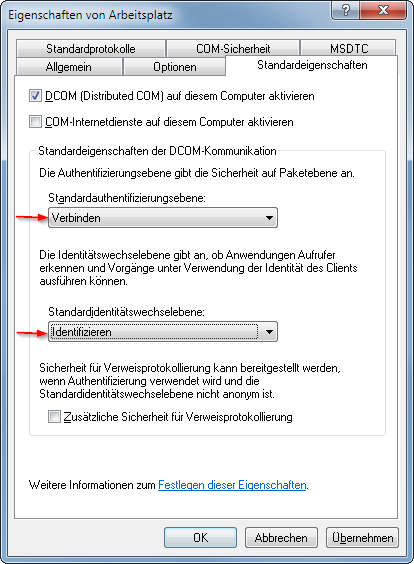
Wählen Sie das Register COM Sicherheit(Bild unten)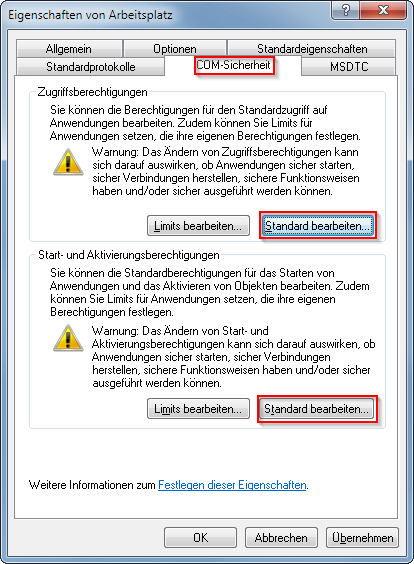
Drücken Sie den Button Zugriffsberechtigungen – Standard bearbeiten(Bild unten)
Ergänzen Sie hier die folgenden Benutzer und setzen Sie die Berechtigungen Lokaler Zugriff sowie Remotezugriff
- Anonymous-Anmeldung
- Jeder
- Interaktiv
- Netzwerk
- System
Entfernen Sie bereits eingetragene Benutzer nicht, verlassen Sie den Dialog mit OK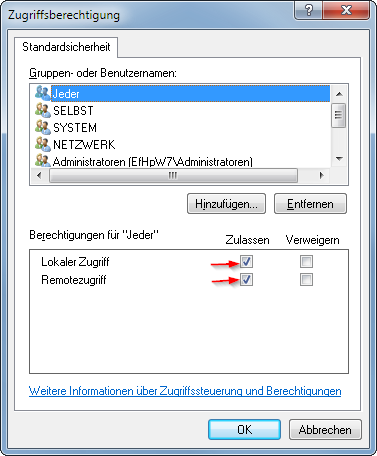
Drücken Sie den Button Start- und Aktivierungsberechtigungen – Standard bearbeiten
Ergänzen Sie hier (Bild unten) die folgenden Benutzer und setzen Sie die Berechtigungen Lokaler Start, Remotestart, Lokale Aktivierung, Remoteaktivierung
- Anonymous-Anmeldung
- Jeder
- Interaktiv
- Netzwerk
- System
Entfernen Sie bereits eingetragene Benutzer nicht, verlassen Sie den Dialog mit OK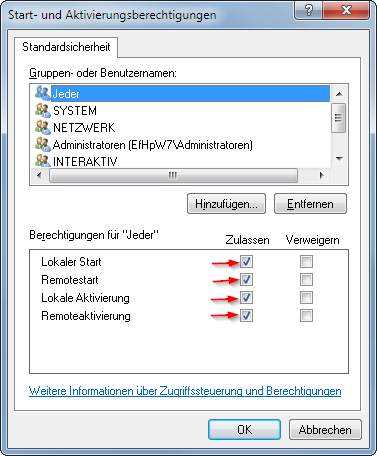
Serverspezifische OPC DCOM Einstellungen
Nehmen Sie für jeden OPC-Server die folgenden Einstellungen vor. Wählen Sie dazu den OPC-Server im Baum unter Arbeitsplatz -> DCOM Konfiguration aus und rufen Sie mit der rechten Maustaste Eigenschaften auf. Im Beispiel hier verwneden wir den Softing OPC Toolbox Demo OPC DA Server.
Wählen Sie hier das Register Allgemein(Bild unten) und setzen Sie die Authentifizierungsebene auf Verbinden (Bild unten).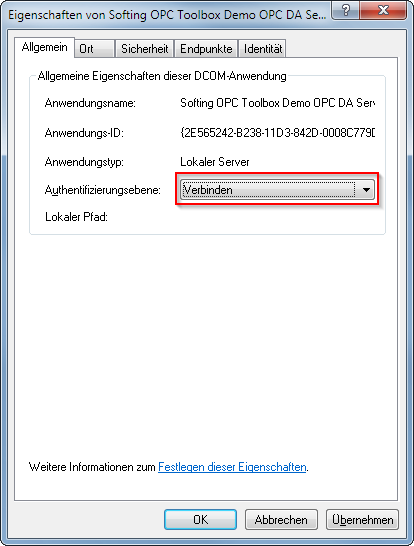
Verlassen Sie den Dialog mit OK und wählen Sie das Register Sicherheit(Bild unten).
Unter Start- und Aktivierungsberechtigungen wählen Sie Anpassen und klicken den Button Bearbeiten.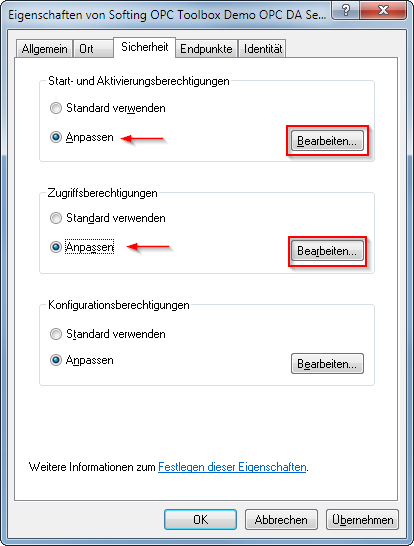
Ergänzen Sie hier die folgenden Benutzer und setzen Sie alle Berechtigungen.
- Jeder
- Interaktiv
- Netzwerk
- System
Entfernen Sie bereits eingetragene Benutzer nicht, verlassen Sie den Dialog mit OK
Verlassen Sie den Dialog mit OK.
Unter Zugriffsberechtigungen wählen Sie Anpassen und klicken den Button Bearbeiten.
Ergänzen Sie hier die folgenden Benutzer und setzen Sie alle Berechtigungen.
- Jeder
- Interaktiv
- Netzwerk
- System
Verlassen Sie den Dialog mit OK und wählen Sie das Register Endpunkte(Bild unten).
Stellen Sie sicher, dass Verbindungsorientiertes TCP/IP gewählt ist.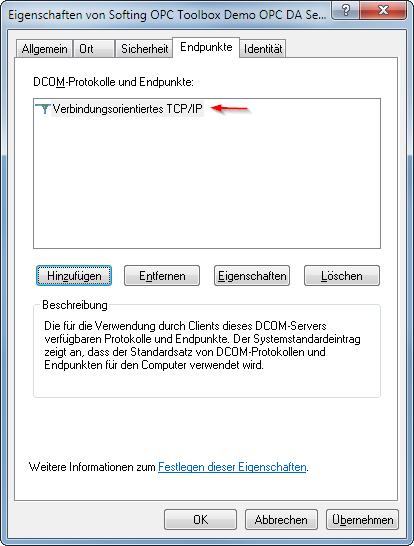
Wählen Sie das Register Identität(Bild unten).
Stellen Sie sicher, dass Dieser Benutzer oder bei Diensten Das Systemkonto gewählt ist. Verwenden Sie einen Benutzer, der über Administratorberechtigung auf dem Rechner verfügt.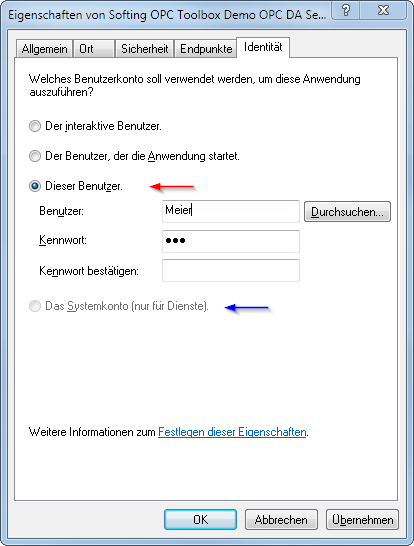
Oft ist es erforderlich, dass der eingetragene Benutzer auf dem Clientrechner ebenfalls angelegt ist und dort der Benutzer-Gruppe angehört.
.Damit OPC Server Objekte von OPC Clients erforscht werden können, wird das OPC Utility OPC Enumerator (OPCEnum) verwendet. Es handelt sich dabei ebenfalls um einen OPC-Server.
Daher müssen Sie für OPCEnum ebenfalls die oben beschriebenen OPC DCOM Einstellungen vornehmen.
